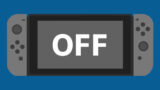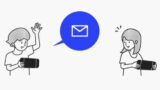Nintendo Switch のDLソフトや体験版、セーブデータなどの削除方法
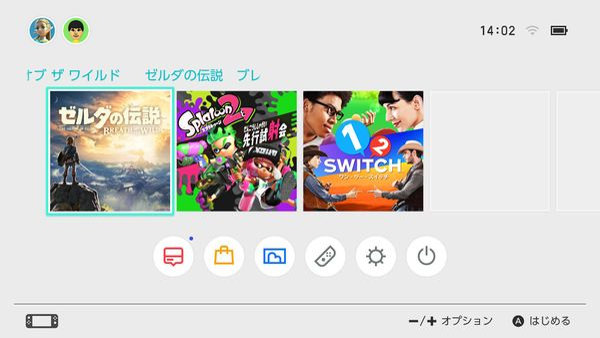
皆さんはNintendo Switch(ニンテンドースイッチ)のゲームをどうやって購入していますか? 私は今のところ全てダウンロードソフト(DLソフト)で揃えています。
ダウンロードソフトは物理的に場所を取らない上に、遊び終わったソフトは削除することも出来て便利です。体験版のソフトも同じように消去できます。
簡単に消すことが出来て便利なDLソフトですが、Nintendo SwitchのDLソフト(体験版含む)や、ゲームのセーブデータの削除方法は少し分かりにくいです。
ということで、今回はNintendo SwitchのDLソフト(体験版)やセーブデータの削除方法を画像つきで解説します。
当ブログはAI学習禁止(無断使用禁止)です。
Nintendo Switch ソフト・セーブデータ削除方法
Nintendo Switch DLソフト(体験版など)の削除方法
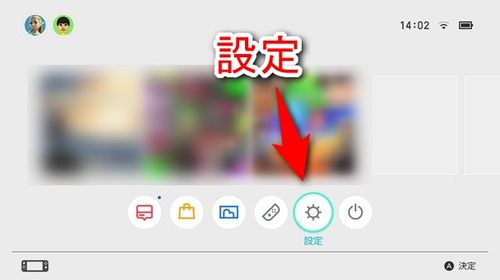
Nintendo Switchでソフトを削除するには、まずホーム画面で「設定」を開きます。
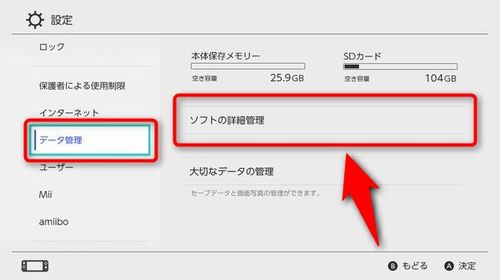
左メニューの中から「データ管理」を選び、右の項目の「ソフトの詳細管理」を選択します。
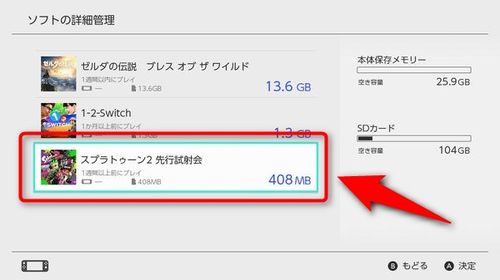
削除したいソフトを選択します。
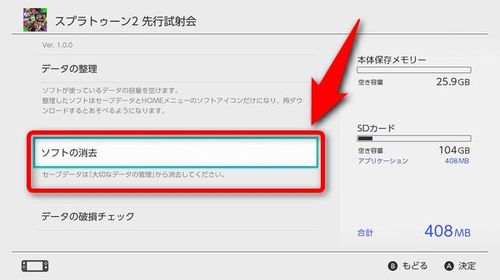
「ソフトの消去」を選択します。
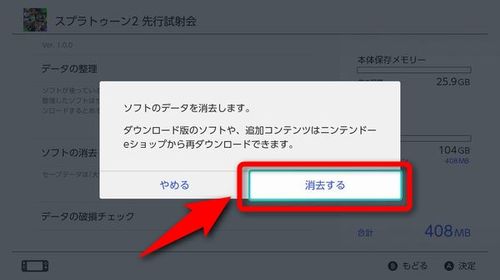
確認メッセージが表示されるので「消去する」を選択します。
以上の手順でNintendo Switchの消したいソフトを削除できます。
Nintendo Switchでセーブデータを削除するには
もう二度と遊ばないソフトや体験版のソフトのセーブデータは残していても、無駄に空き容量を減らすだけなので、削除することをおすすめします。
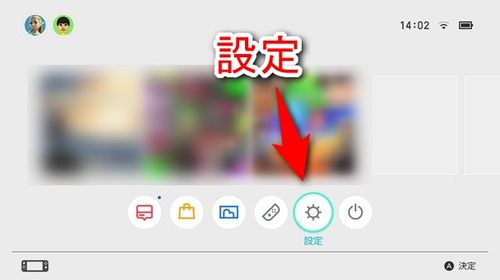
削除方法はソフト削除の方法と同じように、まずはNintendo Switchのホーム画面で「設定」を選択します。
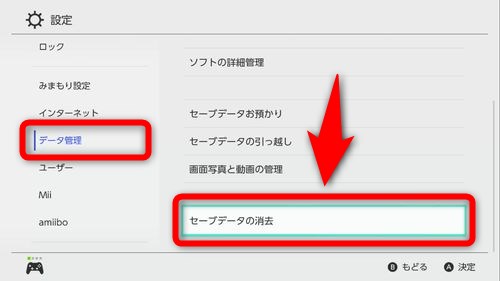
左メニューの中から「データ管理」を選び、右の項目の中から「セーブデータの消去」を選択します。
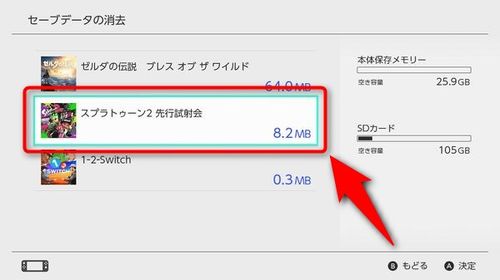
セーブデータを消去したいソフトを選択します。
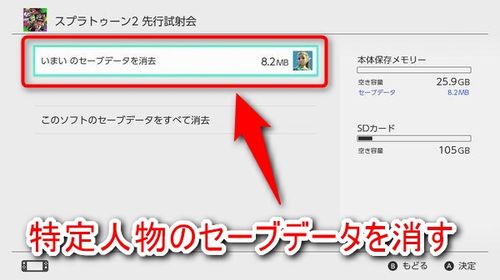
消すセーブデータを選択できます。特定のニンテンドーアカウントのセーブデータを消す時は対象のアカウントを選んで下さい。
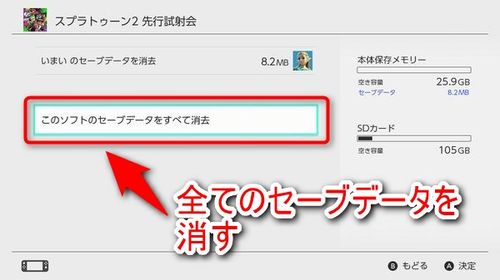
そのゲームを遊んでいる全てのニンテンドーアカウントのセーブデータを消す場合は「このソフトのセーブデータをすべて消去」を選んで下さい。
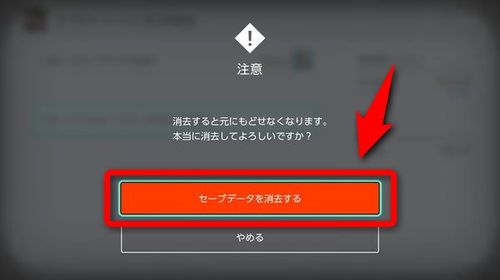
セーブデータの消去の前に確認メッセージが表示されます。内容を確認して「セーブデータを消去する」を選択します。
以上の手順で、対象ソフトのセーブデータを削除できます。
Nintendo Switch セーブデータの削除は慎重に
以上が、Nintendo Switch でソフトやセーブデータを削除する方法です。セーブデータを消去する方法は分かりにくいので覚えておきましょう。
ダウンロードソフトは消しても再ダウンロードすれば復活しますが、セーブデータは削除すると復活できないので、削除する時は本当に消していいのか自分に問いかけてから消しましょう。
ゲームの体験版を遊ぶことが多い人は、ソフトとセーブデータの削除方法を覚えておくとNintendo Switchの空き容量を圧迫せずに済むので、ぜひ覚えておきましょう。